Window 10系统如何停止Windows自动更新?
想象一下,当你在计算机上使用Window 10系统进行操作时,但突然之间,你的PC无需任何信号即可进行更新。您甚至无法保存文档。Window 10系统只是自动更新。你会对这个故事感到不安吗?您是否尝试关闭Window 10系统的自动Windows更新,但是失败了?现在,为了消除您的疑虑,本文将重点介绍如何阻止Window 10系统自动更新。
如何在Window 10系统上停止Windows自动更新?
为了管理Window 10系统自动更新,本文中提供的方法是最强大和最有效的方法,涉及Windows更新服务,网络连接,本地注册表编辑器,组策略和设备安装设置。
为什么不尝试这些方法立即禁用自动Windows更新?
解决方案1:禁用Windows Update服务
如果您只想关闭Window 10系统的Windows更新一段时间并希望有一天能够启用它,那么这个选择适合您。
实际上,Windows更新是Windows系统中的系统进程之一。通过这种方式,您可以禁用此服务,以便关闭PC上的自动Window 10系统更新。
1.按组合键Windows + R激活“ 运行”框。
2.在框中,键入services.msc,然后单击“ 确定”以打开“ 服务”窗口。
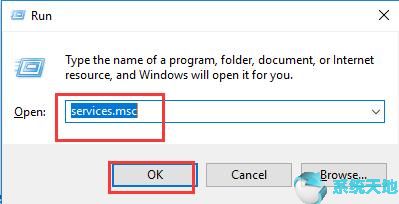
3.在“ 服务”中,向下滚动以查明Windows Update并右键单击它以进入其“ 属性”。
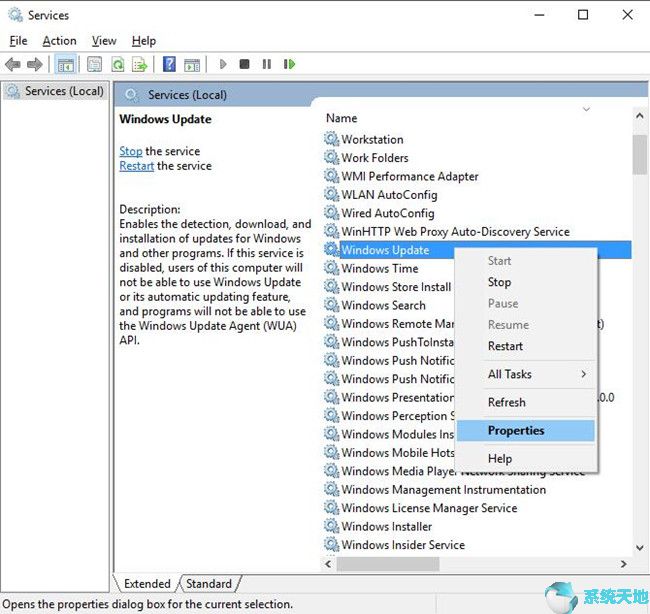
4.在Windows更新属性中,找到“ 启动类型”并将其设置为“ 已禁用”。然后按OK以保存更改。
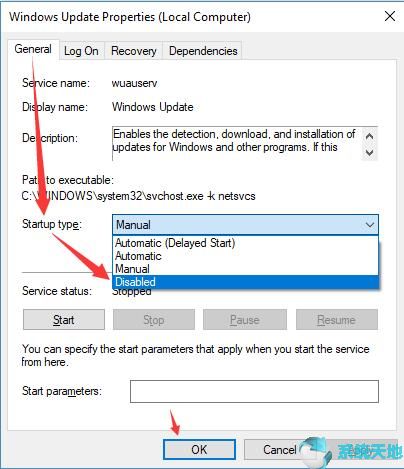
5.重新启动电脑。
现在,您的计算机不会自动为Window 10系统更新。但是,一旦要启用Windows自动更新,就可以重复步骤1到步骤4,并在步骤5 中将启动类型设置为 自动。
解决方案2:设置计量网络连接
要阻止Window 10系统自行下载和安装更新,您还可以确定控制网络和Internet连接。但是,只有在使用WIFI时才能采取此措施来禁用Window 10系统自动更新。由于以太网网络数据量不受限制,因此您无需为其设置数据计划,以便在Window 10系统上自动更新。
1.转到开始 > 设置 > 网络和Internet。
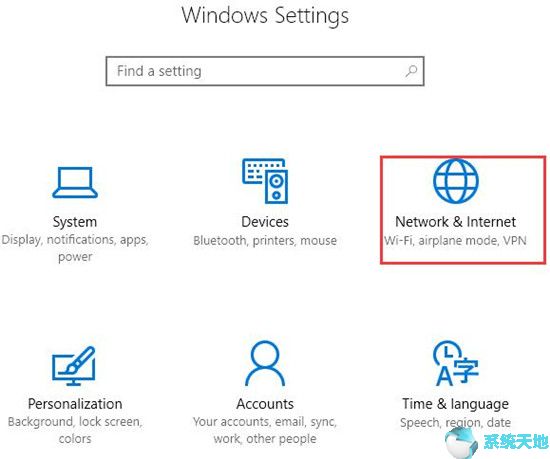
2.在WIFI下,单击PC上的WIFI连接。
3.然后选择设置为 WIFI网络的计量连接。
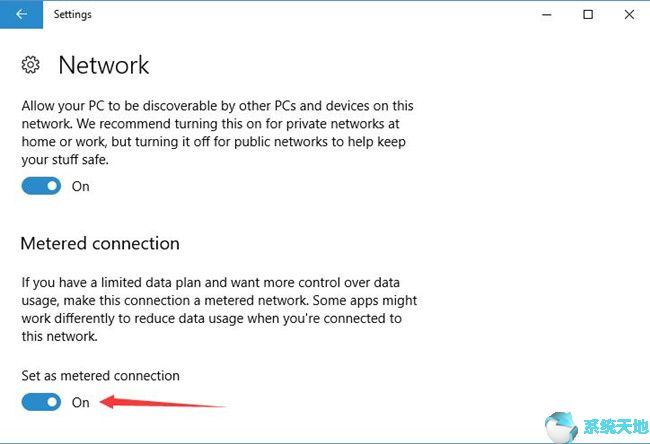
在您做出此选择后,一些应用程序在连接到此网络时可能会以不同的方式减少数据使用量。因此,如果Window 10系统上的网络数据受限,Windows更新也将关闭。
解决方案3:编辑组策略以停止Windows自动更新
对于Windows Pro或Education用户,也可以编辑Windows Update以阻止其自动更新。通过在组编辑器中进行更改,您可以在下次Window 10系统需要更新时收到通知。
1.在搜索框中键入组策略,然后按Enter键以打开本地组策略。
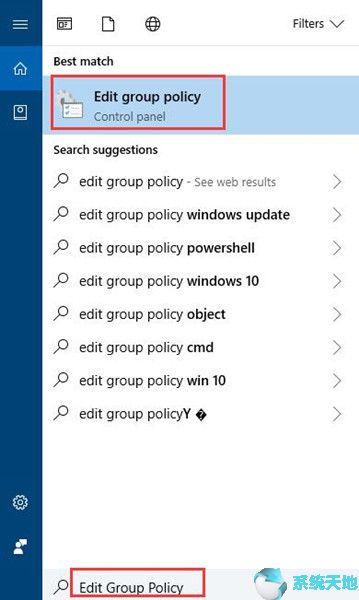
2.在组策略中,转至计算机配置 > 管理模板 > Windows组件 > Windows Update。
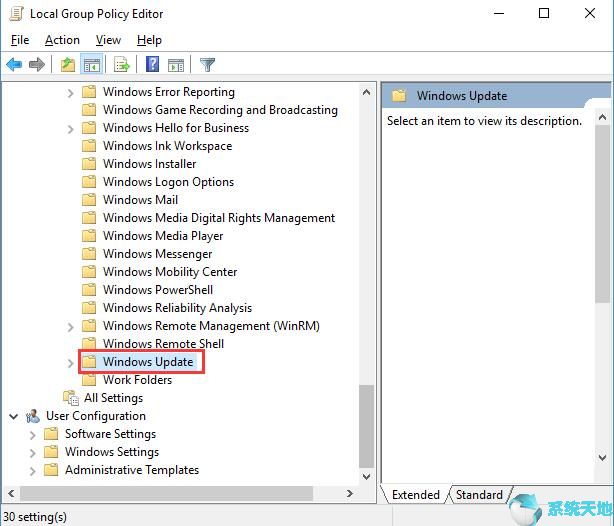
3.选择Windows Update,然后在右侧窗格中,选择并右键单击“ 配置自动更新”以对其进行编辑。
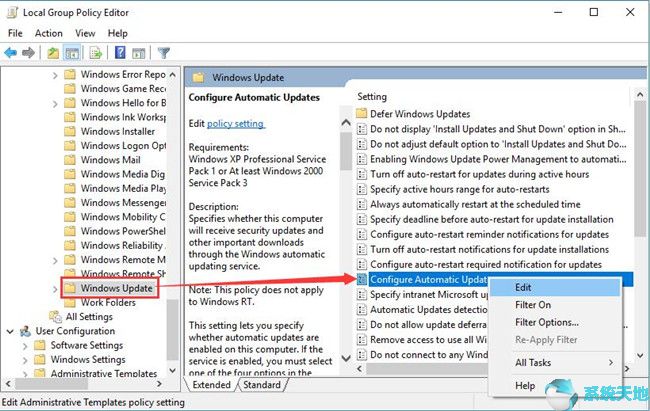
4.在“ 配置自动更新”窗口中,决定将其设置为“ 已禁用”,然后单击“ 应用”和“ 确定”以使其生效。
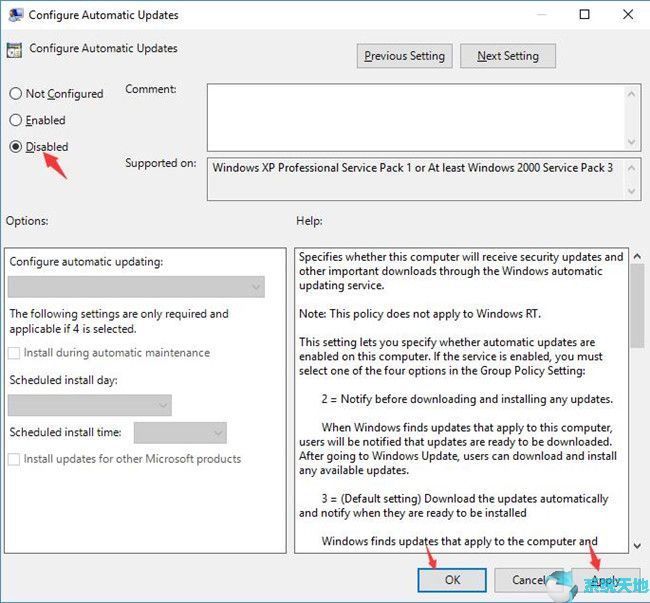
您将完全禁用Window 10系统的Windows更新。但是,如果您希望将来打开它,幸运的是,也可以参考上面的步骤将其设置为已启用。
[!--empirenews.page--]
解决方案4:使用注册表编辑器停止Windows更新
或者,您也可能有资格在注册表编辑器中更改Windows更新的密钥,以便将自动Windows Update设置为禁用。在执行此操作之前,您应该在不必要的数据丢失的情况下备份重要资源。
1.中风Windows + R以唤起“ 运行”框。
2.然后在框中输入regedit并单击“ 确定”以打开注册表编辑器。
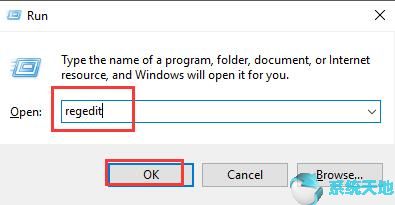
3.在注册表编辑器中,转到路径:HKEY_LOCAL_MACHINE / SOFTWARE / Policies / Microsoft / Windows
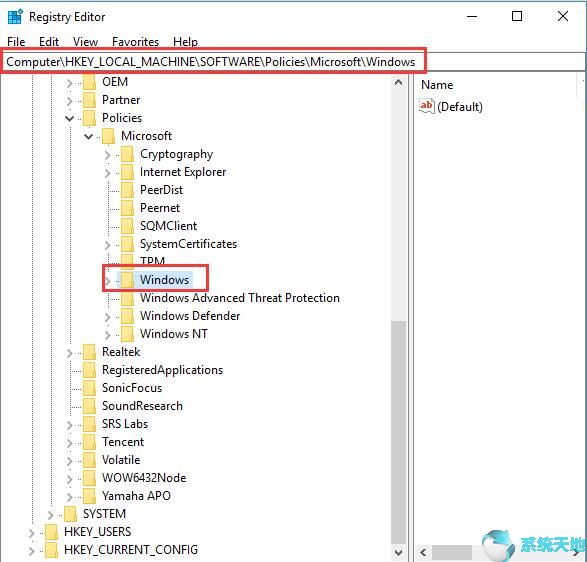
4.右键单击Windows,然后选择“ 新建”,再选择“ 密钥”。
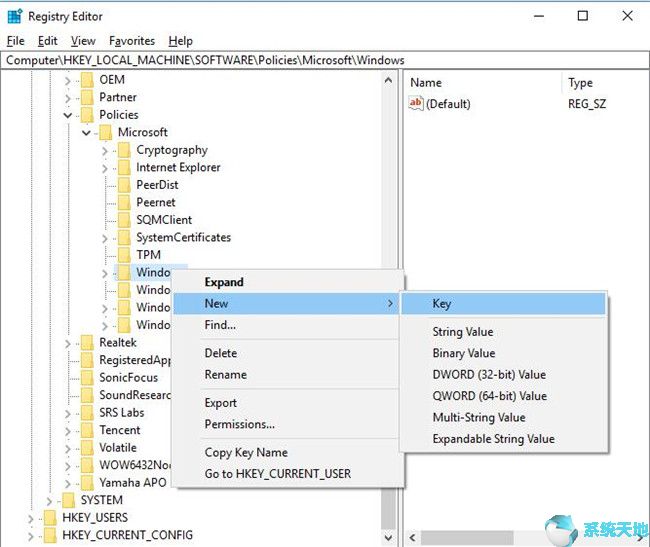
5.然后将下面的新密钥命名为AU,按Enter键生效。
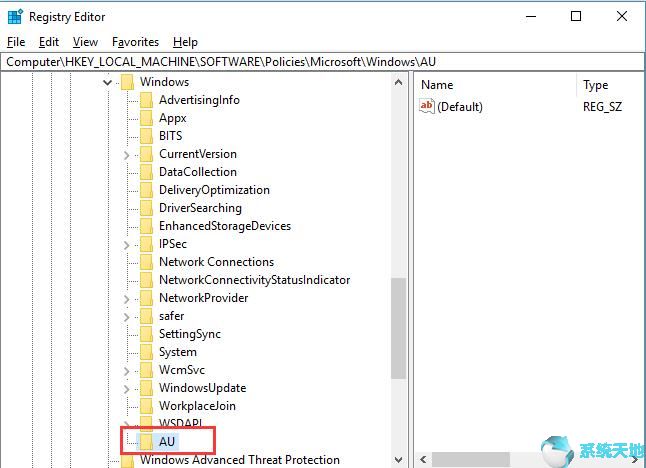
6.在AU下,在右窗格中,右键单击黑色位置以创建新DWORD(32位)值。
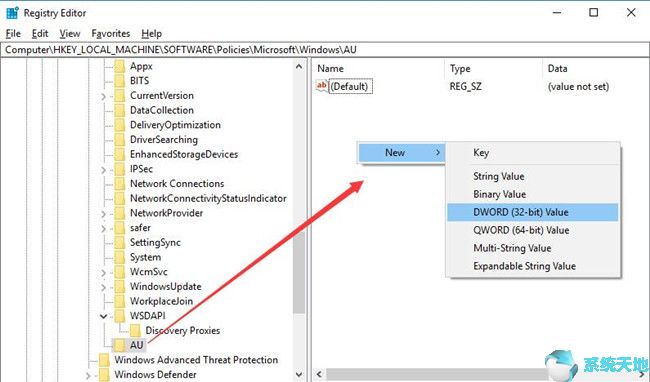
7.将新创建的DWORD(32位)值命名为AUOptions。
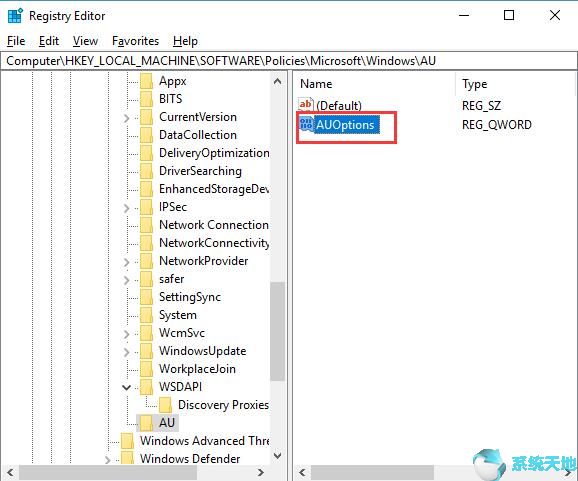
8.双击AUOptions到编辑DWORD(32位)值,并设置其数值数据作为2。然后单击“ 确定”以保存更改。
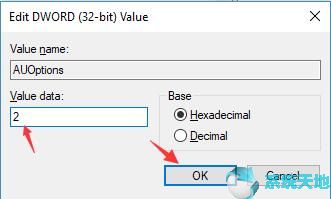
小贴士:
这里,如果要禁用停止Window 10系统的自动更新,则应将数据设置为2,即通知下载并通知安装。
如果你使它3,它将自动下载并通知安装。
对于值4,它将自动下载并安排安装。
对于值5,允许本地管理员选择设置。
在关闭注册表编辑器的那一刻,您就能够管理Window 10系统上的Windows更新,而不是通过自动更新来控制它。
解决方案5:禁用自动设备安装
在Windows系统上,控制面板中有“设备安装”设置。
至于阻止Window 10系统自动下载或安装更新的目的,一旦关闭了设备安装选项,它也将实现。
1.导航到“ 控制面板”。
2.在“ 控制面板”中,选择“ 系统和安全”。

3.在以下窗口中,选择“ 系统”。
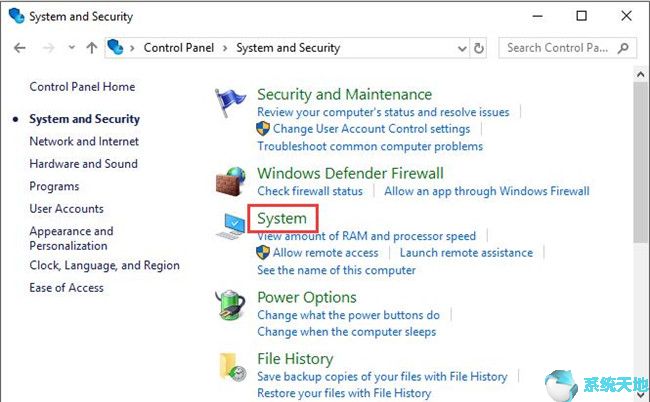
4.选择高级系统设置。
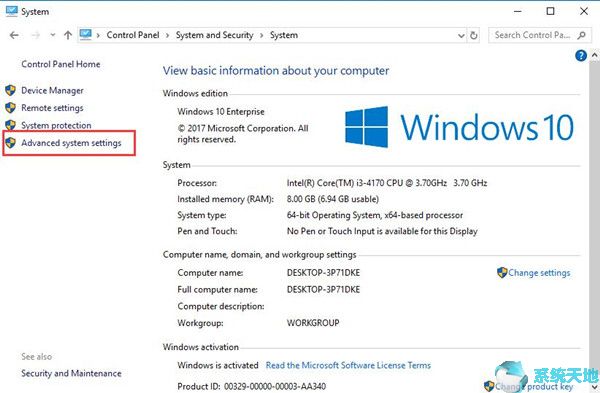
5.在硬件,定位设备安装设置。
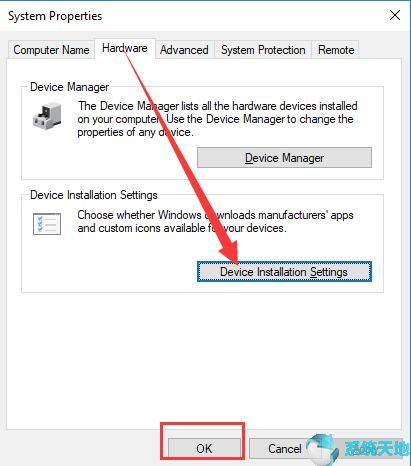
6.勾选“ 否 ”框,然后单击“ 保存更改”。
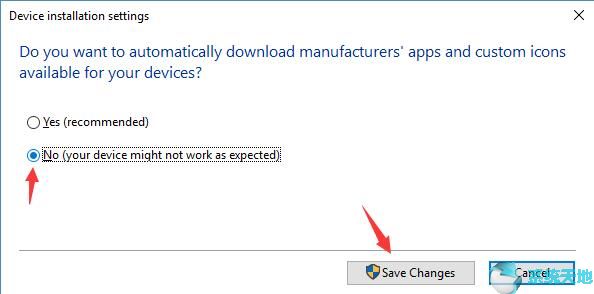
此选项用于禁用此设备上安装的自动应用程序或程序,包括Windows更新。除非您在“设备安装”设置中将选项更改为“是”,否则您的计算机不会遇到Window 10系统的自动更新。总而言之,这篇文章提供了五种有用的方法来关闭或停止Window 10系统自动更新。只需选择一个适合您的情况并在Window 10系统上自动禁用Windows更新。









